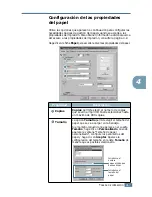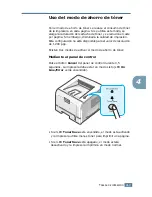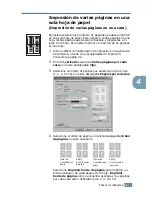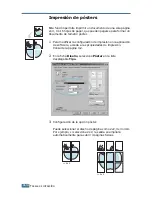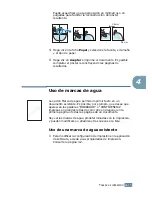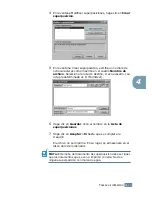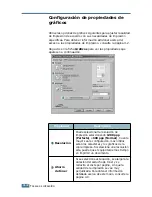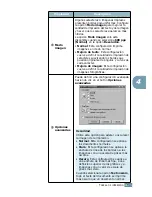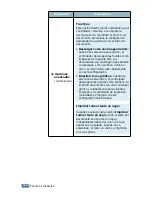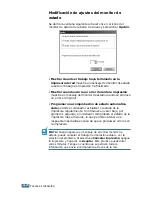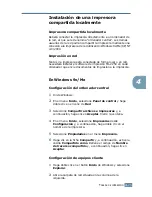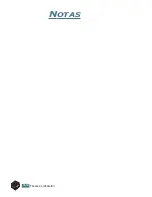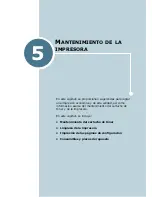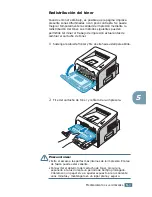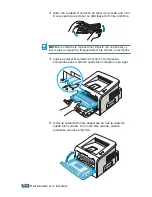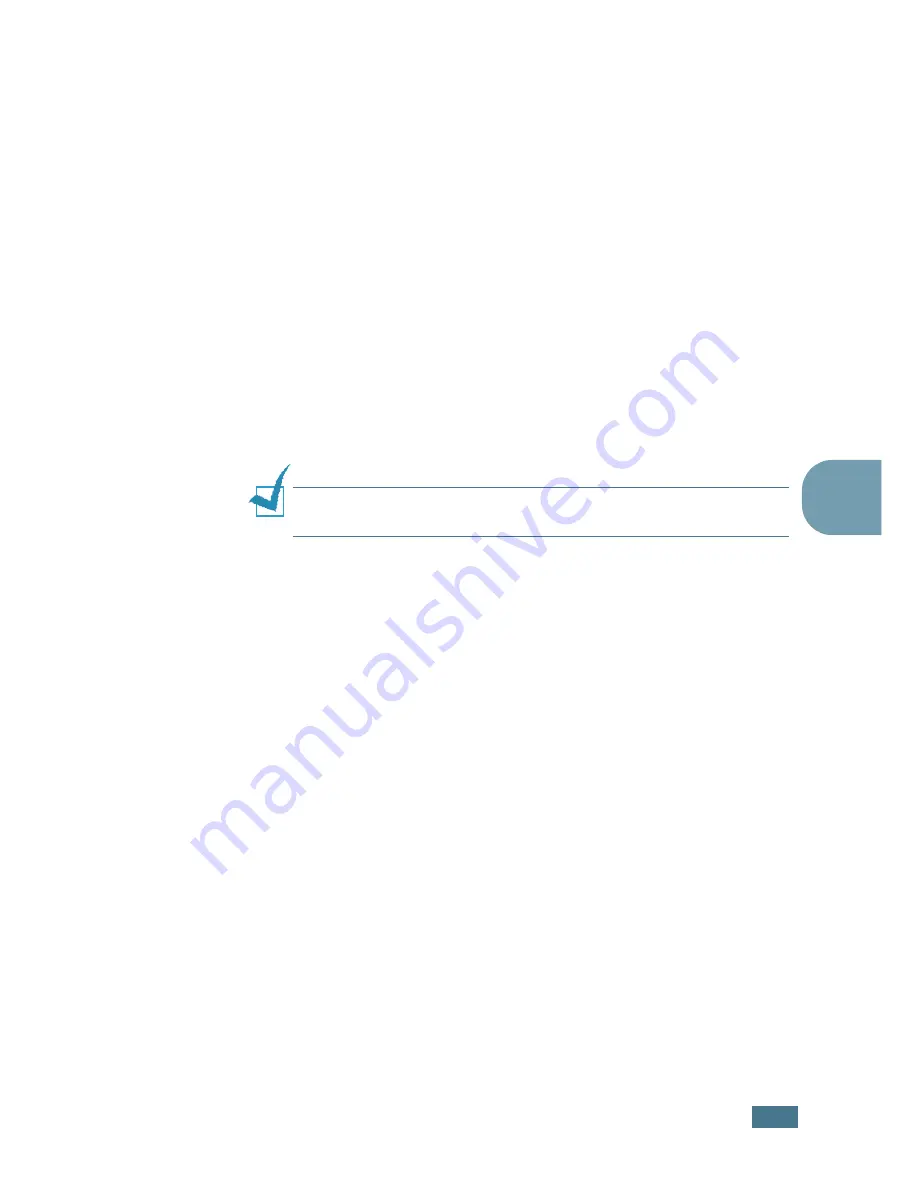
T
AREAS
DE
IMPRESIÓN
4.
21
4
6
Si es necesario, haga clic en
Confirmar superposición de
páginas al imprimir
. Si este cuadro está activado,
aparecerá una ventana de mensaje cada vez que envíe un
documento a imprimir, que le solicitará que confirme si
desea imprimir una superposición en el documento.
Si responde que
Sí
a la ventana, se imprimirá la
superposición seleccionada con el documento. Si responde
que
No
a la ventana se cancelará la impresión de la
superposición.
Si el cuadro está vacío y se ha seleccionado una
superposición, ésta se imprimirá automáticamente con el
documento.
7
Haga clic en
Aceptar
o en
Sí
hasta que comience la
impresión.
La superposición seleccionada se descargará con el trabajo
de impresión y se imprimirá en el documento.
N
OTA
:
La resolución del documento de superposición debe ser
igual a la del documento en el que se imprimirá la superposición.
Eliminación de una superposición de página
Puede eliminar una superposición que ya no vaya a utilizar.
1
En la ventana de propiedades de impresión, haga clic en la
ficha
Opciones adicionales
.
2
Haga clic en
Modificar
en la sección de
Superposición
.
3
Seleccione la superposición que desea eliminar del cuadro
Lista de superposiciones
.
4
Haga clic en
Eliminar superposición
.
5
Haga clic en
Aceptar
hasta que se cierre la ventana
Imprimir.
Summary of Contents for 2252W - Printer - B/W
Page 1: ......
Page 18: ...xvii...
Page 19: ...xviii NOTAS...
Page 107: ...TAREAS DE IMPRESI N 4 32 NOTAS...
Page 117: ...MANTENIMIENTO DE LA IMPRESORA 5 10 NOTAS...
Page 143: ...SOLUCI N DE PROBLEMAS 6 26 NOTAS...
Page 159: ...USO DE LA IMPRESORA EN LINUX B 12 NOTAS...
Page 194: ...ESPECIFICACIONES E 11 E...
Page 195: ...ESPECIFICACIONES E 12...
Page 196: ...ESPECIFICACIONES E 13 E...
Page 197: ...ESPECIFICACIONES E 14 NOTAS...
Page 201: ...Visite nuestra p gina Web en www samsungprinter com Rev 4 00...